详解电脑怎么修复系统
- 分类:教程 回答于: 2023年02月05日 13:22:00
当我们在对电脑的使用过程中,避免不了会出现一些系统故障问题的.而有些电脑系统问题比较严重,就会需要我们对电脑进行系统修复的操作.下面我们来看看电脑怎么修复系统的方法步骤,大家一起学习一下吧。
工具/原料:
系统版本:win7系统
品牌型号:戴尔 灵越15
软件版本:小白一键重装系统V2290
方法/步骤:
方法一:使用命令修复
电脑系统文件缺失或损坏的情况下可使用此方法:
1、点击开始菜单,在搜索框中我们输入cmd以此打开。

2、如果是电脑进不了系统的情况下,先开机接着不断按f8键进入启动界面,选择安全模式进入后接着再按照步骤一打开cmd进行后续操作。

3、鼠标右键点击搜索结果中找到CMD程序,选择以管理员身份运行。

4、然后我们在命令提示符输入sfc/?,按回车,对话框将提示你所有的修复命令。

5、然后再输入sfc /scannow回车,执行扫描系统文件并自动修复,耐心等待修复电脑系统完成即可。
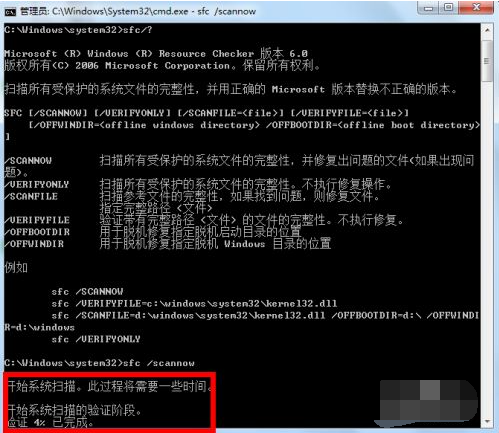
6、具体的信息此时都会记录展示如下图所示,小编这里是刚重装系统,未发现任何异常。

7、然后我们在命令框输入sfc /scanfile,按回车,即可对系统的参考文件进行扫描和自动修复。
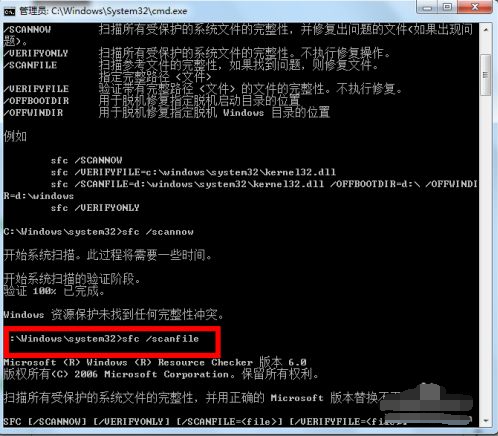
方法二:重装系统进行修复
如果是系统故障问题的话,我们都可以通过u盘重装win7系统的方法修复解决。具体的u盘重装win7系统步骤参照:小白U盘怎么重装系统。
1、首先我们需要在电脑上下载安装小白一键重装系统工具软件,双击打开这个软件点击U盘重装系统。

2、将u盘插入电脑接口上,接下来准备制作u盘启动盘,点击开始制作。

3、选择我们本次需要安装的系统版本,点击开始制作。

4、装机软件提示是否备份了U盘内的文件资料,点击确定即可。
5、请大家等待下载系统资料。

6、提示启动盘制作成功之后,然后再拔掉U盘,快速进行预览,这里需要记住自己电脑型号的启动热键。

7、将u盘插入要装系统的电脑接口上,电脑开机按启动快捷键进入启动管理器,选择第二项按回车进入pe系统。

8、选择我们需要安装的系统,点击安装即可。
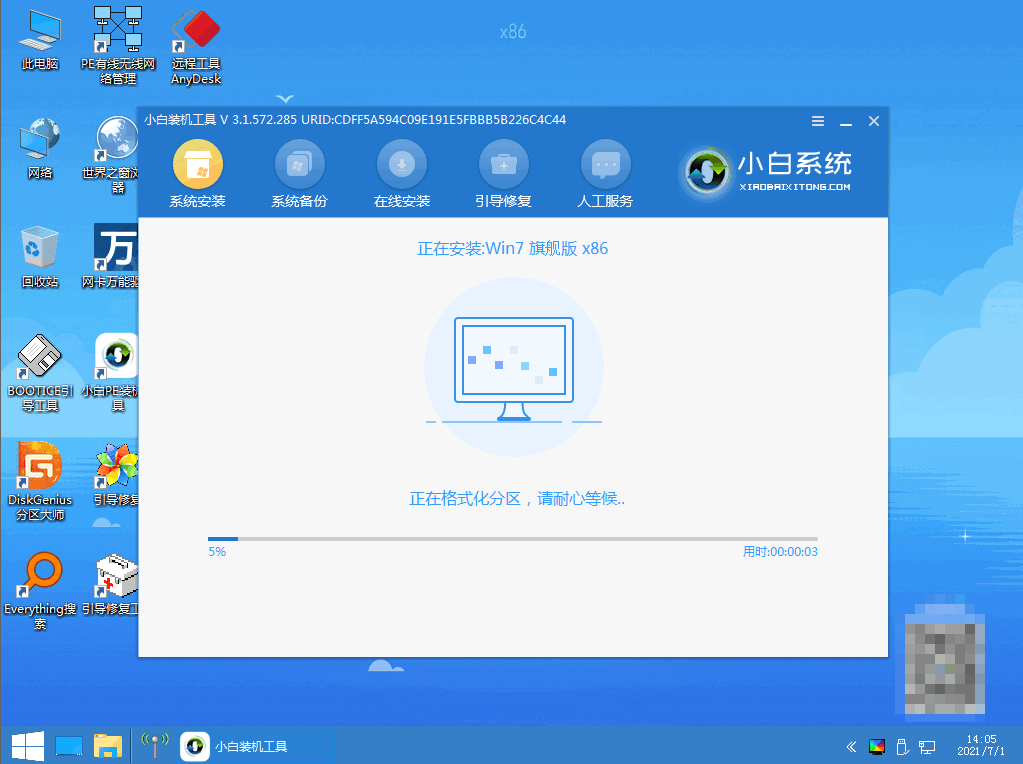
9、请大家耐心等待系统安装完成,系统环境部署完成之后,点击立即重启电脑。
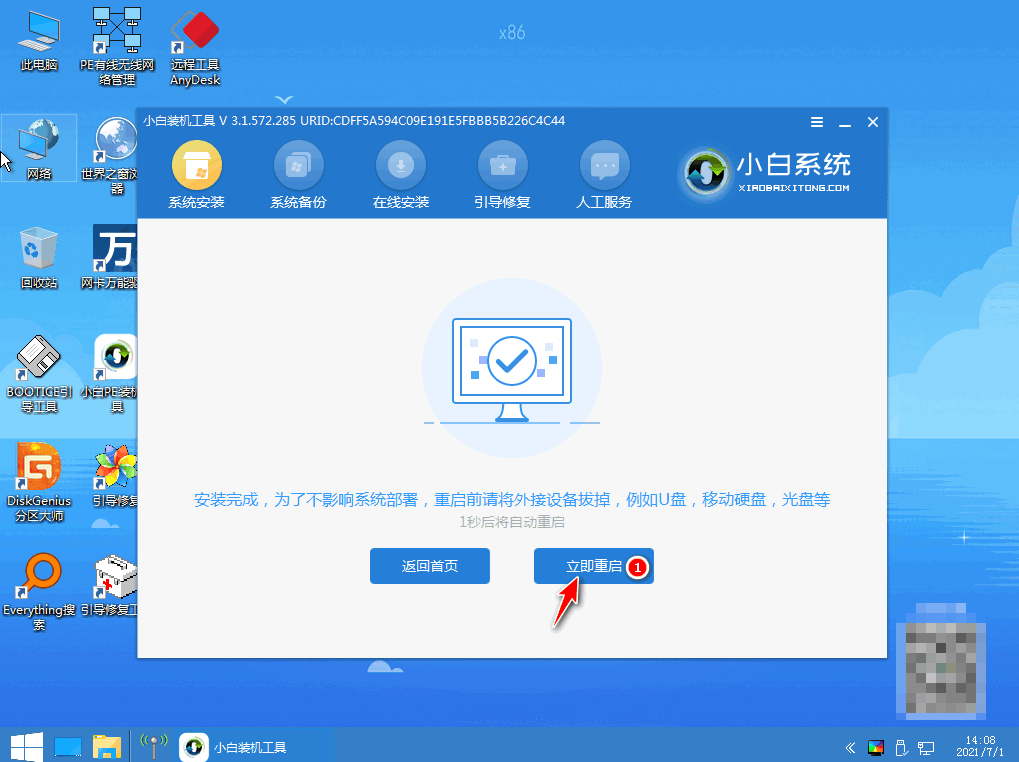
10、请大家耐心等待系统启动后进入桌面,即说明完成。
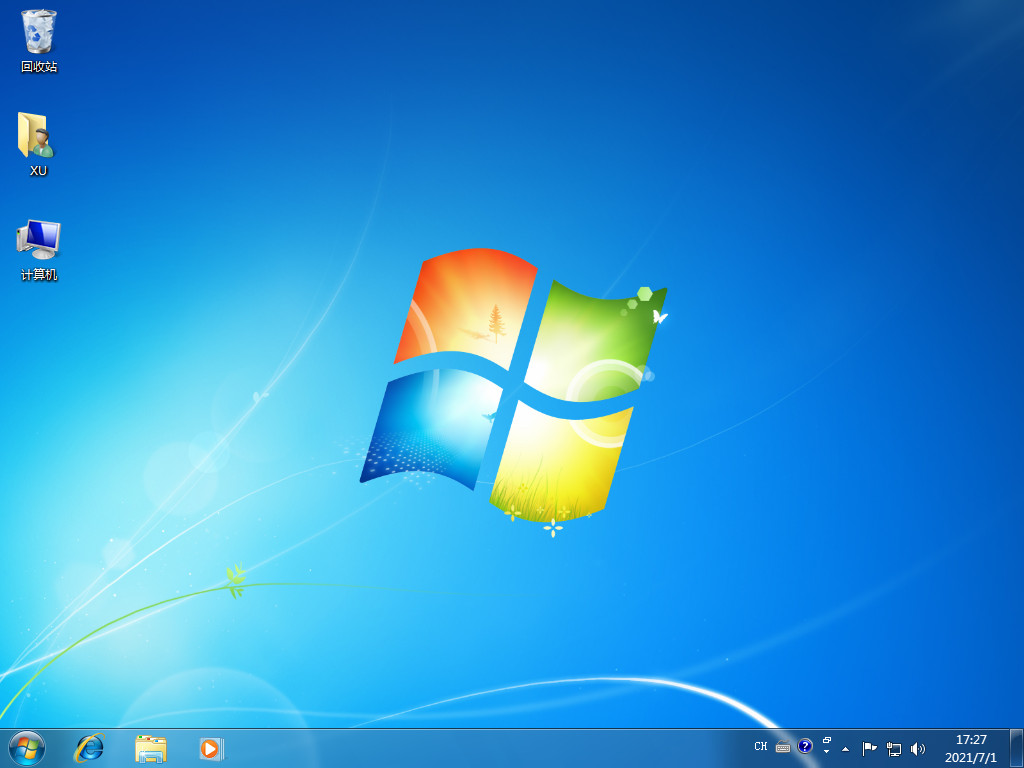
总结:
方法一:使用命令修复
1、点击开始菜单,输入cmd打开;
2、选择以管理员身份运行CMD程序;
4、输入命令,执行扫描系统文件并自动修复,等待修复完成即可。
方法二:重装系统进行修复
通过u盘重装win7系统的方法修复。
 有用
26
有用
26


 小白系统
小白系统


 1000
1000 1000
1000 1000
1000 1000
1000 1000
1000 1000
1000 1000
1000 1000
1000 1000
1000 1000
1000猜您喜欢
- 苹果笔记本电脑怎么重装系统步骤教程..2023/04/08
- 重装系统后驱动怎么装的教程..2022/11/13
- itunes是什么意思分享2022/10/16
- 小白一键重装系统卡在准备就绪怎么办..2023/04/19
- 腾讯体育视频:如何快速找到最新赛事回..2024/10/05
- 一键重装win7家庭普通系统图解教程..2016/11/21
相关推荐
- 创意视频剪辑器:轻松编辑、分享你的创..2024/01/06
- 植物大战僵尸游戏下载:保卫家园,战胜僵..2024/04/25
- dnf安全模式多久自动解除2022/05/29
- [sogou浏览器]:高速、安全、便捷的网络..2023/11/23
- 台式电脑开不了机怎么重装系统..2023/02/24
- 简述组装台式电脑重装系统按f几..2023/03/30














 关注微信公众号
关注微信公众号



